掌握办公软件操作是现代职场必备的基础能力,它能够协助我们高效完成文档编辑、数据统计、演示文稿制作等多项任务。从大型数据分析到日常事务记录,办公软件在数字化办公中扮演着不可或缺的角色。为了帮助用户快速上手,安趣屋特别推出了涵盖Word、Excel、PPT及思维导图等办公软件的专业教程,所有课程均可免费试学,建议尚未熟练掌握办公软件的朋友们抓紧机会学习。
Excel处理不规则单元格排序的操作指南:
1、首先选择需要处理的Excel文件,双击打开后,在界面中选取大小不一的单元格区域,如下图所示。
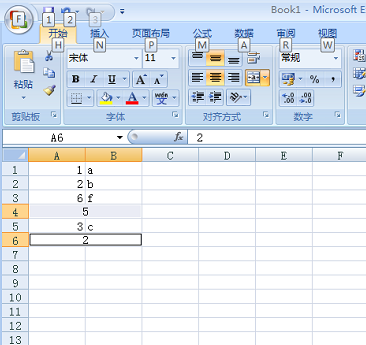
2、随后在界面中,右键选择”设置单元格格式”中的”对齐”选项,取消合并单元格功能,点击确认,如下图所示。
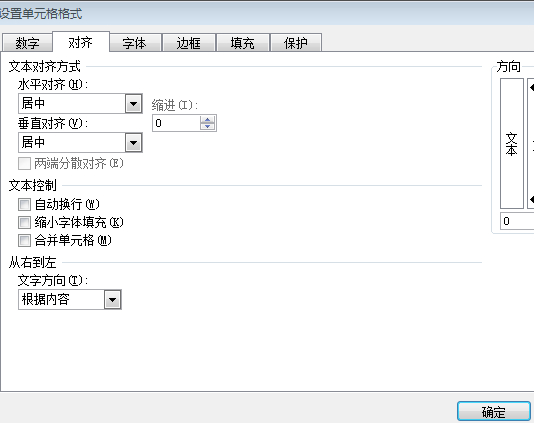
或者直接选择”合并单元格”下拉菜单中的”取消合并单元格”选项,如下图所示。
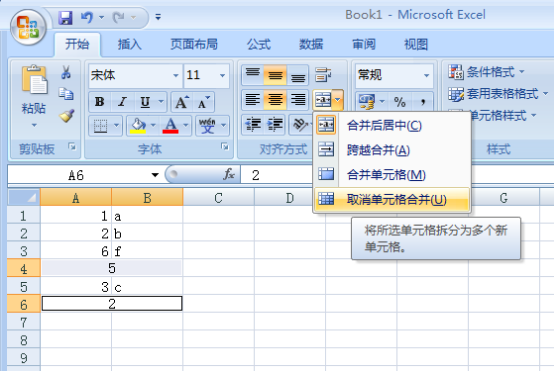
3、接着在界面中,选择需要进行排序的整列数据,如下图所示。
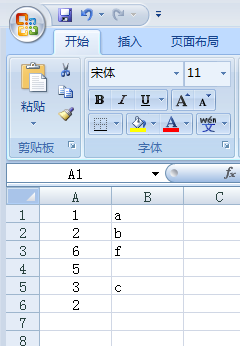
4、然后在界面中,点击顶部工具栏中的”排序”选项,选择”降序”排列,如下图所示。
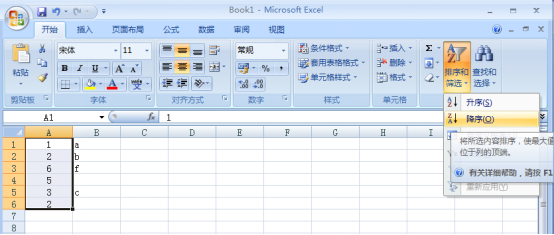
5、最终在界面中,即可看到Excel单元格已完成排序。
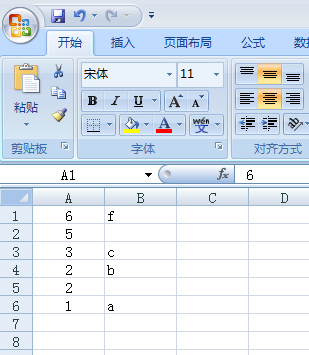
以上就是Excel处理不规则单元格排序的完整操作流程。作为当前最受欢迎的个人数据处理工具,Excel集成了表格处理、图表制作、函数运算、数据库管理等多项功能,想要自学Excel的朋友不妨到羽兔网获取更多学习资源。
